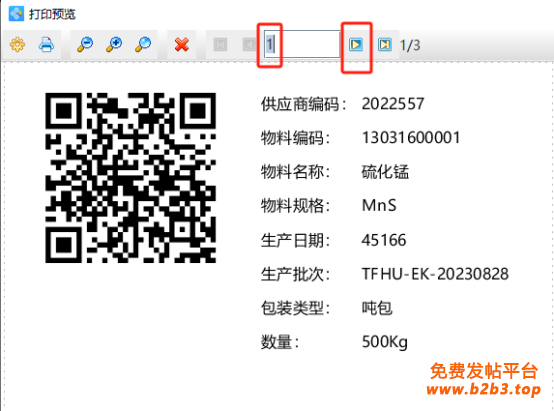留言咨询
上一篇文章我们讲了中琅标签制作软件中导入Excel表数据批量打印物料标签的操作方法,今天我们在上一篇文章制作的标签文件基础上给大家讲下软件中如何每次只调用Excel表中的一行内容并重复打印多份出来,一起来看看吧。
1. 打开中琅标签制作软件,在软件中打开上一篇文章中制作的“物料标签(四)”标签文件。
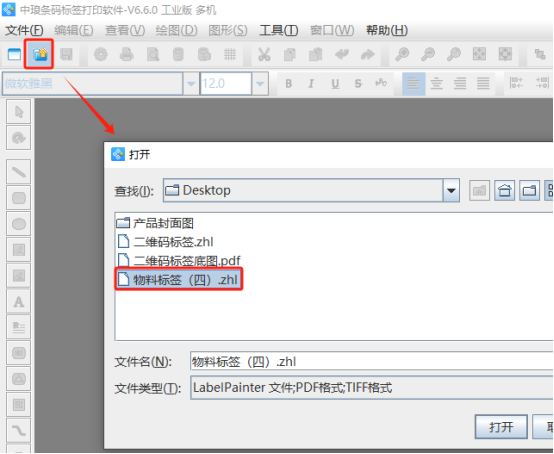
2. 只调用Excel表中第二行内容 点击软件顶部的“数据库设置”按钮,在打开的窗口中选中已经导入的Excel表,点击上面的“修改”按钮,在数据源管理窗口下面的“数据过滤”-“范围”,将范围值设置为从2到2,那么就只导入了Excel表中的第二行数据,然后点击下面的“编辑”按钮。
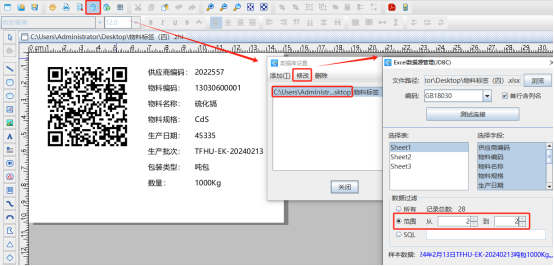
3. 点击软件顶部的“打印”按钮,在打开的打印设置窗口中,我们可以看到“数据量”显示的是1,设置“打印份数”为3,那么就会重复打印3份标签出来。开始页码为1,点击结束页码后面的“尾页”,然后点击下面的“预览”按钮,翻页查看批量生成的物料标签,可以看到软件中只显示了Excel表中第二行内容生成的标签,预览无误就可以直接连接打印机打印出来了。
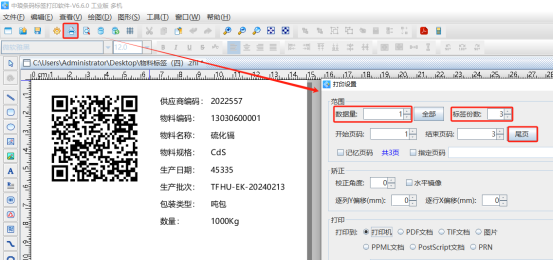
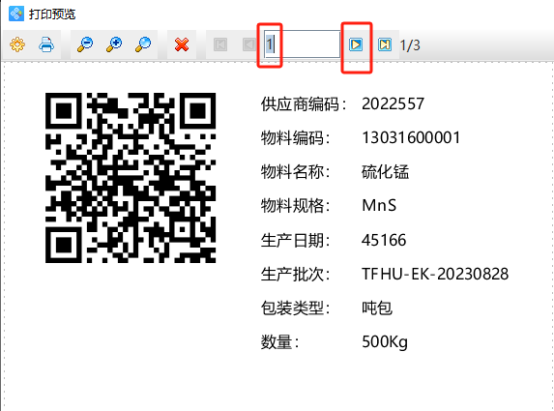
以上就是中琅标签制作软件中调用Excel表中的某一行数据并重复打印标签的操作方法,本文我们只是演示了软件调用Excel表中第二行数据制作标签的方法,如果想要调用Excel表中的其他行数据,那么按照上面相同的方法,将数据过滤中的范围值设置为相应的数值就可以了。